前几天为了自己搞一个光学仿真集成GUI界面,于是去研究了一下PyQt5,不得不说这个模块的使用性远远超过了tkinter,强烈推荐,于是准备出一个专栏,记录一下PyQt5学习中遇到的小问题。
这篇先来说说PyQt5创建时候的基础框架。代码如下:
# -*- coding:utf-8 -*-
import sys
from PyQt5.QtWidgets import QMainWindow, QApplication
class MainWindow(QMainWindow):
def __init__(self, parent=None):
super(MainWindow, self).__init__(parent)
self.resize(600, 300)
self.status = self.statusBar()
self.status.showMessage("这是状态提示", 10000)
self.setWindowTitle("MainWindow界面")
if __name__ == '__main__':
app = QApplication(sys.argv)
window = MainWindow()
window.show()
sys.exit(app.exec_())
以上就是我们PyQt5主界面的基本框架了,先创建一个类,使用这个类对QMainWindow类进行继承。
其他语句的解释:
self.resize(600,300):对MainWindow进行尺寸调整,横向600个像素点,纵向300个像素点。
self.status = self.statusBar():创建一个状态栏对象
self.status.showMessage("这是状态提示", 10000):显示状态栏信息10000毫秒,即10秒钟, 其中第一个字符串参数"这是状态提示"是最终显示在状态栏的信息,我们可以自由替换。
注意:只有当我们的鼠标在MainWindow窗口内悬停的时候才会显示该状态信息,并且如果我们想要状态栏一直显示某个信息提示,可以将第二个参数的10000改为-1即可。
self.setWindowTitle("MainWindow界面"):设定MainWindow主界面的名称。
app = QApplication(sys.argv):初始化PyQt5中的各个部分,之后我们就可以调用模块中的各个元素。类似与Pygame模块中的Initialization部分。
sys.argv:这个语句存在仅仅是为了将来我们可以在命令行中写入参数进行读取,如果我们不考虑在命令行中进行直接调用,可以将初始化程序改为app = QApplication([])。
window = MainWindow():实例化我们定义好的窗口类对象。
window.show():这句话必须存在,否则运行时我们写好的Gui界面不会显示。
用来显示我们写好的Gui界面。
sys.exit(app.exec_()):sys.exit()表示退出程序操作,app.exec_()类似于tkinter模块中定义Gui界面时进行的Mainloop(),即开始执行主循环体,配合sys.exit()退出命令可以在我们退出程序时清空内存,达到洁净模式。
最终运行后的效果如下:
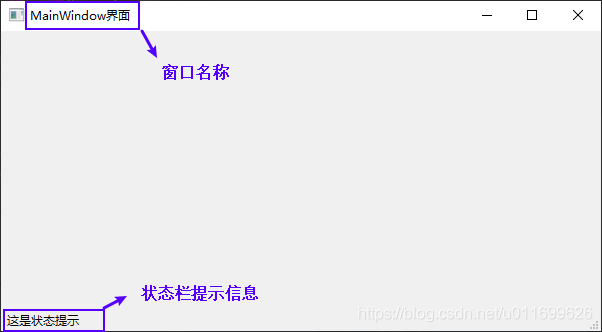
码字不易,如果大家觉得有用,请高抬贵手给一个赞让我上推荐让更多的人看到吧~
以上就是python光学仿真PyQt5基础框架教程的详细内容,更多关于PyQt5基础框架的资料请关注易盾网络其它相关文章!
